Cómo exportar AVI desde Premiere Pro en sencillos pasos las instrucciones detalladas sobre cómo exportar AVI desde Premiere Pro.
Por Manuel Gonzalez • 2025-09-02 11:48:18 • Proven solutions
Cuando deseas Exportar AVI, Premiere Pro es una aplicación que primero viene a la mente. La razón detrás de esto es que Adobe Premiere Pro es un software de posproducción estándar de la industria que utilizan muchos profesionales para trabajar en proyectos de películas en todo el mundo.
Sin embargo, hay momentos en los que incluso Adobe Premiere Pro falla al exportar, y no le queda otra opción que buscar un programa alternativo que pueda ayudarlo con el proceso. Otra razón por la que falla la exportación AVI de Premiere Pro podría ser que no tienes acceso a la aplicación por completo. Teniendo esto en cuenta, aquí aprenderás cómo exportar AVI desde Premiere y qué método alternativo puedes usar si Adobe Premiere Pro no lo hace, o si no tiene la aplicación costosa y que requiere muchos recursos instalada en su PC.
- Parte 1. Cómo exportar AVI desde Premiere Pro
- Parte 2. Cómo exportar AVI desde la alternativa de Premiere Pro
Parte 1. Cómo exportar AVI desde Premiere Pro
Si te has suscrito a Adobe Creative Cloud, también tendrás acceso a Adobe Premiere Pro CC. Puedes aprender cómo exportar a AVI Premiere Pro CC permite siguiendo los pasos que se detallan a continuación:
Paso 1: crear un nuevo proyecto e importar un videoclip.
Inicia Adobe Premiere Pro (aquí se usa Adobe Premiere Pro CC 2019), ve a Archivo > Nuevo y haz clic en Proyecto. Define las preferencias y crea y abre el nuevo proyecto. Luego, haz doble clic dentro de la ventana Proyecto presente en el área inferior izquierda de la interfaz y siga las instrucciones en pantalla para importar el video que deseas exportar a AVI.
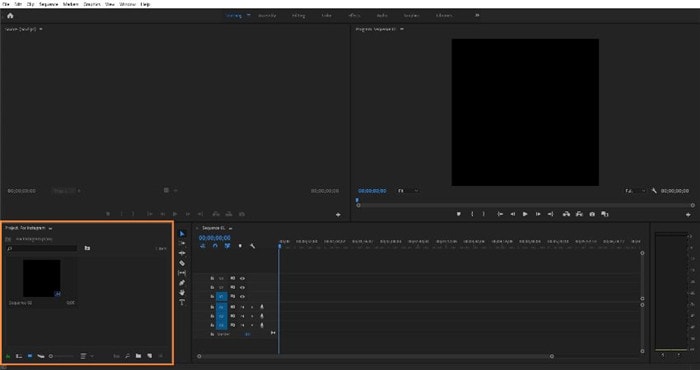
Paso 2: Agregar clip a la línea de tiempo.
Arrastra el clip importado desde la ventana del proyecto a la línea de tiempo de la derecha y haz clic en Mantener la configuración existente en el cuadro Advertencia de discrepancia de clip que aparece a continuación. Después de esto, realiza cualquier cambio o realiza todo el trabajo de edición requerido antes de continuar con el siguiente paso.
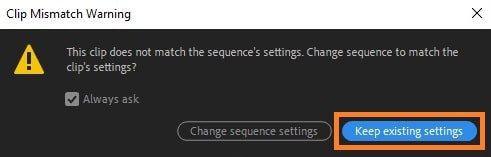
Paso 3: Exportar a AVI.
Ve a Archivo > Exportar y haz clic en Medios. En la ventana Configuración de exportación, selecciona AVI de la lista desplegable Formato, marca la casilla Usar máxima calidad de procesamiento en la parte inferior y haz clic en Exportar para exportar AVI desde Premiere Pro.
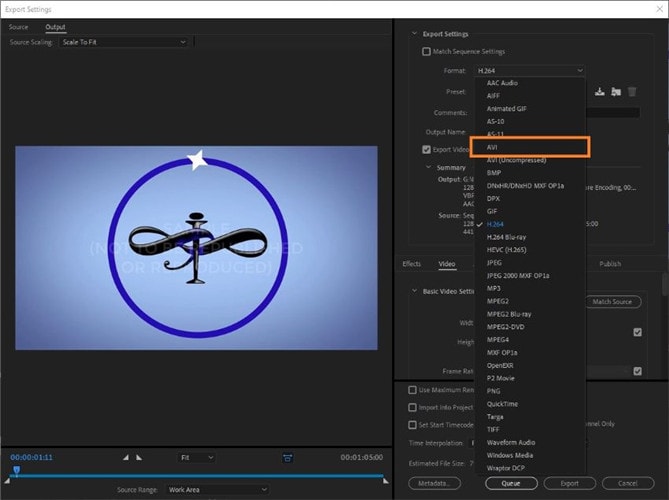
Parte 2. Cómo exportar AVI desde la alternativa de Premiere Pro
Aunque Adobe Premiere Pro es una aplicación de posproducción estándar de la industria que ha sido una herramienta principal para los editores de video profesionales, siendo un poco costosa, no todos la prefieren, especialmente aquellos que son nuevos en la industria, o editan los videos simplemente para publicarlos en los sitios de redes sociales por diversión. Aparte de esto, como se mencionó anteriormente, también hay algunos casos en los que Premiere Pro no puede exportar a su formato preferido debido a algunas razones técnicas, y se ve obligado a elegir un programa diferente para realizar el trabajo. Dicho esto, entre todo el software disponible en el mercado, el mejor y más utilizado es Wondershare UniConverter (originalmente Wondershare Video Converter Ultimate). La razón detrás de esto es que, al momento de escribir este artículo, Wondershare UniConverter está disponible para computadoras Mac y Windows y no solo es rápido cuando se trata de conversión, sino que también tiene muchas otras herramientas integradas que incluso Adobe Premiere Pro no tiene.
Sobre todo, con una interfaz de usuario simple, UniConverter puede superar fácilmente el proceso de exportación de AVI y ayudarlo a obtener un archivo de video AVI en poco tiempo.
 Wondershare UniConverter - Tu Completa Caja de Herramientas de Video para Windows/Mac
Wondershare UniConverter - Tu Completa Caja de Herramientas de Video para Windows/Mac

- Admite más de 1000 formatos de medios para convertir, como MP4/MKV/AVI/MOV/MP3/WAV y muchos más.
- Puedes cortar no solo audio WAV, sino también archivos multimedia en más de 1000 formatos de archivo.
- Edita videos con funciones de corte, recorte, efecto, rotación, añadir marcas de agua, entre otras.
- La herramienta de compresión de video hará que un archivo de video de gran tamaño sea más pequeño apropiado para tu dispositivo.
- Caja de herramientas con funciones adicionales, que incluyen Creador GIF, Reparador de metadatos de medios, Grabador de CD, Convertidor de Imagen, etc.
- SO soportado: Windows 10/8/7/2003/Vista/XP, Mac OS 10.15 (Catalina), 10.14, 10.13, 10.12, 10.11, 10.10, 10.9, 10.8, 10.7, 10.6.
Puedes seguir los pasos que se detallan a continuación para aprender cómo exportar un clip a AVI con Wondershare UniConverter:
Paso 1 Hacer clic en Agregar archivos e Importar clip de origen.
Inicia Wondershare UniConverter en una PC con sistema operativo Windows o Mac, haz clic en el icono Agregar archivos del centro de la ventana, importa el videoclip que deseas exportar como AVI. (Alternativamente, puede importar el video arrastrándolo y soltándolo desde tu computadora a UniConverter).
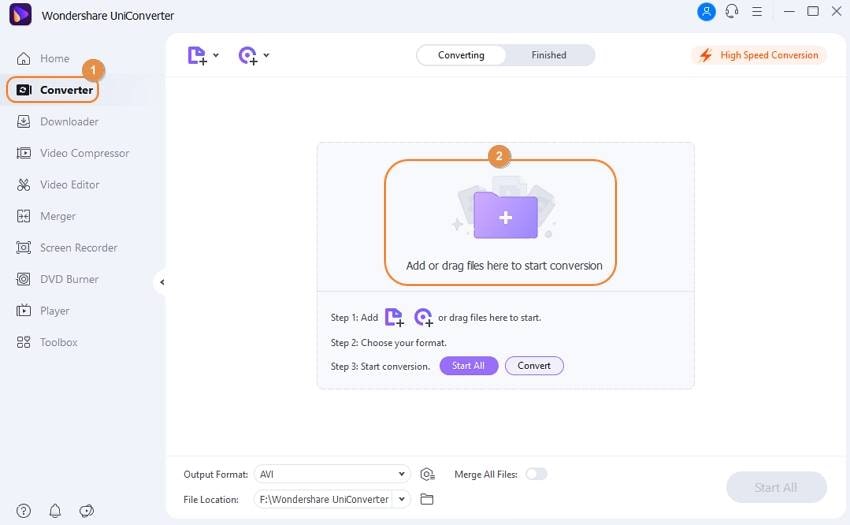
Paso 2 Elegir el ajuste preestablecido de AVI.
Haz clic en Formato de salida en la parte inferior para abrirlo, ve a la pestaña Video en la parte superior, desplázate, localiza y selecciona AVI en el panel izquierdo y haz clic en tu resolución preferida (Igual que la fuente para este ejemplo) en el derecho.
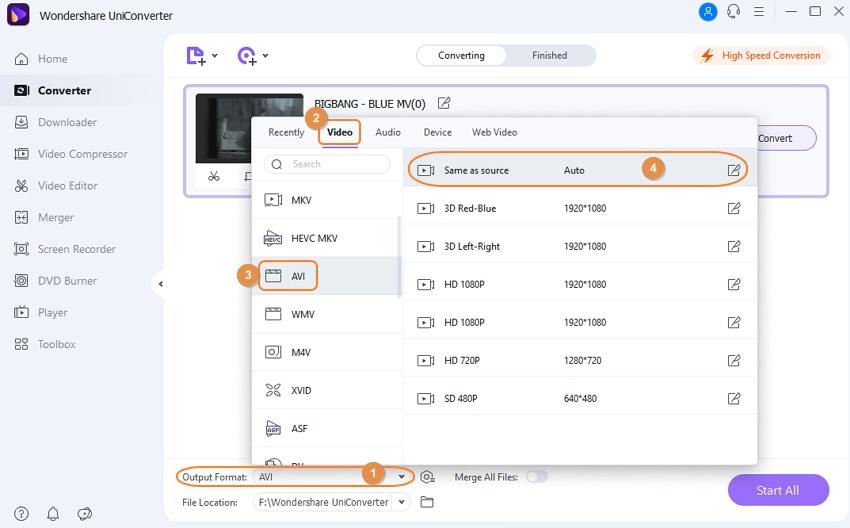
Paso 3 Hacer clic en Convertir para exportar a AVI.
Una vez que estés de vuelta en la ventana Convertidor, configura una carpeta de destino en el campo Salida en la parte inferior y haz clic en Convertir para exportar el video a formato AVI.

Conclusión:
Mientras usas Adobe, cuando desees exportar AVI, Premiere Pro debe estar instalado en tu PC, y antes de eso, debes haber comprado el plan de suscripción de Adobe Creative Cloud, en el que puede que no valga la pena invertir tus fondos. Aquí es donde interviene una herramienta como Wondershare UniConverter que no solo es liviana, sino que también le brinda acceso a muchas otras funciones relevantes, como grabación de pantalla, grabación de discos, conversión de realidad virtual (VR), reparación de metadatos, etc. para ayudarlo. con casi todas tus tareas de producción y postproducción.
Manuel Gonzalez
staff Editor